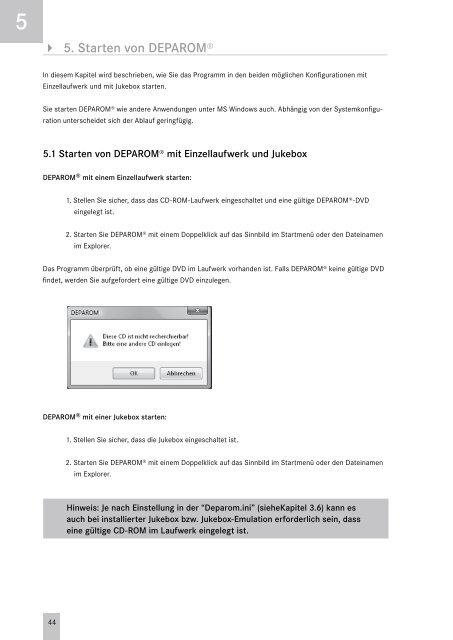- Seite 1 und 2: DEPAROM ® DEPAROM ® -Profil Reche
- Seite 3 und 4: Inhalt 1. Über das Handbuch 7 1.1
- Seite 5 und 6: 8.2.3 Bestimmte Seitennummern eines
- Seite 7 und 8: 1. Über das Handbuch 1 Dieses Hand
- Seite 9 und 10: 2 2.2 Die DEPAROM-Reihe Nachfolgend
- Seite 11 und 12: 2 Kürzel SGML XML PDF Bacon TIFF E
- Seite 13 und 14: 2 Titelleiste Anzeigefenster In der
- Seite 15 und 16: 2 Fenster für Rechtsstand Sie kön
- Seite 17 und 18: 2 ff Explorer Modus ff Kumulierter
- Seite 19 und 20: 3. Installieren von DEPAROM-Profil
- Seite 21 und 22: 3 9. Mit Weiter erscheint die Konfi
- Seite 23 und 24: 3 3.3 Neuinstallation Es kann vorko
- Seite 25 und 26: 3 Abschnittname [Setup] Erklärung
- Seite 27 und 28: 3 Abschnittsname Erklärung [Exchan
- Seite 29 und 30: 3 Abschnittsname Erklärung Path=C:
- Seite 31 und 32: 3 Abschnittsname PdfPath=C:\temp [k
- Seite 33 und 34: 4 Es erscheint folgende Anzeige: 4.
- Seite 35 und 36: 4 3. Vorgehensweise Setup.exe im
- Seite 37 und 38: 4 5. Client Setup Nachdem Sie ein
- Seite 39 und 40: 4 V Anpassung der “Deparom.ini”
- Seite 41 und 42: 4 Beispiel Festplattenlaufwerk 4 CD
- Seite 43: 4 4.6 Jukebox initialisieren 1. Öf
- Seite 47 und 48: 6. Werkzeug-, Status- und Dokumentl
- Seite 49 und 50: 6 6.2 Statusleiste anzeigen und ben
- Seite 51 und 52: 7. Dokumente recherchieren 7 7.1 Qu
- Seite 53 und 54: 7 In der Gruppe DEPAROM-CD-Kate
- Seite 55 und 56: 7 7.2.2 Historie der Trefferlisten
- Seite 57 und 58: 7 7.3 Im unterstützten Modus reche
- Seite 59 und 60: 7 Suchkriterien aus dem Index ausw
- Seite 61 und 62: 7 Folgende Felder stehen zur Verfü
- Seite 63 und 64: 7 Suche in einem Bereich zwischen z
- Seite 65 und 66: 7 4. Um die Eingabe in das Feld Akt
- Seite 67 und 68: 7 Dokumentarten auf der DEPAROM-ACT
- Seite 69 und 70: 7 Im Titel (GT) suchen Sie können
- Seite 71 und 72: 7 Hinweis: In Zusammenfassungen (AB
- Seite 73 und 74: 7 7.4 Im Stichwort Modus recherchie
- Seite 75 und 76: 7 Mit OK wird der Dialog geschlosse
- Seite 77 und 78: 7 Im Kapitel 7.9 „Regeln für die
- Seite 79 und 80: 7 7.5.4 Frühere Suchanfrage mit ne
- Seite 81 und 82: 7 Die Einträge der Liste können i
- Seite 83 und 84: 7 Zum Dialogfenster Recherche im ku
- Seite 85 und 86: 7 3. Fahren Sie fort wie im Kapitel
- Seite 87 und 88: 7 DE 000001033897 A1 -> Nicht gefun
- Seite 89 und 90: 7 7.9 Regeln für die Eingabe der S
- Seite 91 und 92: 7 Schrägstrich (ohne Leerzeichen),
- Seite 93 und 94: 2 Beispiel: Mit folgender Kette und
- Seite 95 und 96:
7 UND-Verknüpfung Mit dieser Verkn
- Seite 97 und 98:
7 Firmennamen eingeben Bei Firmenna
- Seite 99 und 100:
7 7.9.7 Nach IPC suchen Mit DEPAROM
- Seite 101 und 102:
7 2. Tragen Sie im Eingabefeld Such
- Seite 103 und 104:
7 7.11 Kommandodatei Um sich häufi
- Seite 105 und 106:
7 Suchanfragedatei laden: 1. Stelle
- Seite 107 und 108:
7 7.15 Trefferliste in Datei speich
- Seite 109 und 110:
7 Hinweis: Den hier beschriebenen M
- Seite 111 und 112:
8. Dokumente anzeigen 8 Sie haben n
- Seite 113 und 114:
8 8.2.1 Dokumentabschnitte bestimme
- Seite 115 und 116:
8 8.2.4 In Dokumentenliste blätter
- Seite 117 und 118:
8 8.4 Anzeige von Volltext PDF-Date
- Seite 119 und 120:
8 8.6 Ansicht skalieren 8.6.1 Anzei
- Seite 121 und 122:
8 Die nachfolgende Abbildung zeigt
- Seite 123 und 124:
8 8.6.4 Skalierung zurücksetzen Si
- Seite 125 und 126:
8 Alternativ können Sie auch die d
- Seite 127 und 128:
8 Fehlt der DEPAROM.INI Eintrag Sho
- Seite 129 und 130:
8 8.9.1 Bibliografische Daten der D
- Seite 131 und 132:
8 8.10.3 Datenabgleich mit OPS Für
- Seite 133 und 134:
8 Mit der Symbolleiste im oberen Be
- Seite 135 und 136:
8 Die Beschreibung der einzelnen Sp
- Seite 137 und 138:
9 1. Markieren Sie den Pfeil neben
- Seite 139 und 140:
9 Von DEPAROM ® gedruckte Suchanfr
- Seite 141 und 142:
10. Dokumente herunterladen 10 Dies
- Seite 143 und 144:
10 Es werden auch bibliografische D
- Seite 145 und 146:
10 Templates Nähere Information zu
- Seite 147 und 148:
10 10.3 Ziel bestimmen 1. Geben Sie
- Seite 149 und 150:
10 direkt mit %%AM:NameDesTextfelde
- Seite 151 und 152:
11. Voreinstellungen ändern 11 Mit
- Seite 153 und 154:
11 11.2.4 Suchanfrage nicht auf das
- Seite 155 und 156:
11 dass der Recherchedialog automat
- Seite 157 und 158:
12 Mit + bzw. + können Sie den mar
- Seite 159 und 160:
12 Direkter und einfach melden Sie
- Seite 161 und 162:
12 Index Einstellungen: Wort Trenne
- Seite 163 und 164:
12 Anmerkungen Importieren/Exportie
- Seite 165 und 166:
12 4. Um die Anmerkungen später re
- Seite 167 und 168:
12 Feldnamen für die Benennung der
- Seite 169 und 170:
12 4. Kopieren Sie die Dateien “D
- Seite 171 und 172:
12 2. Wählen Sie im Menü Indexier
- Seite 173 und 174:
12 ffDie Aufstellung muss nicht alp
- Seite 175 und 176:
13 Die Liste links zeigt eine Aufli
- Seite 177 und 178:
15. Deinstallation von DEPAROM® 15
- Seite 179 und 180:
16 Befehle Shortcuts Unterstützter
- Seite 181 und 182:
17. Kopiervorlage der Tastenbefehle
- Seite 183 und 184:
18 DEPAROM-CLASS CD-ROM-Reihe (Klas
- Seite 185 und 186:
18 KOR Korrekturinformationen - Suc
- Seite 187 und 188:
A ANHANG A Kommandodateien erstelle
- Seite 189 und 190:
A 5.1.8 HERUNTERLADEN / DOWNLOAD
- Seite 191 und 192:
2. Definitionen und Vereinbarungen
- Seite 193 und 194:
3. Funktionsweise von Kommandodatei
- Seite 195 und 196:
A Geben Sie Ihren Kommandodateien t
- Seite 197 und 198:
A Da der Dateikopf schon weiter obe
- Seite 199 und 200:
A 3.5.2 Dokument als „Nicht wicht
- Seite 201 und 202:
A # Letzte Statusänderung des Doku
- Seite 203 und 204:
A # Begründung für Einspruch fest
- Seite 205 und 206:
A 4.1.2 Kommandodatei vom Desktop a
- Seite 207 und 208:
A Damit wir den Vorgang in Kommando
- Seite 209 und 210:
A Damit wir uns klar darüber werde
- Seite 211 und 212:
A In dem Beispielschema wurden Rech
- Seite 213 und 214:
5 Referenzteil A Dies ist das Nachs
- Seite 215 und 216:
A Attribut Wert Erläuterungen Grup
- Seite 217 und 218:
A Beispiel: Anmerkungen zu Textfeld
- Seite 219 und 220:
A Attribut Wert Erläuterungen Druc
- Seite 221 und 222:
A NUM-Lock und Enter) benutzt werde
- Seite 223 und 224:
A 5.1.7 LÖSCHEN/DELETE Mit diesem
- Seite 225 und 226:
A Attribut Wert Erläuterungen P Fa
- Seite 227 und 228:
A vorhandenen Ämter mit Index=PC l
- Seite 229 und 230:
A Das verwendete Template hat die B
- Seite 231 und 232:
A Tabelle 5 - Attribute von KOMMAND
- Seite 233 und 234:
A KOMMANDO übergibt in unserem Bei
- Seite 235 und 236:
A Anschließend lädt der Befehl NA
- Seite 237 und 238:
A Sie möchten bestimmte Bereiche I
- Seite 239 und 240:
A erzeugt beispielsweise folgendes
- Seite 241 und 242:
A Hinweis: Will man die DRC-Variabl
- Seite 243 und 244:
A Eine Variable shell wird definier
- Seite 245 und 246:
A Die drei benutzten SUCHEN-Befehle
- Seite 247 und 248:
A GermanTitle=Alle herunterladen;a
- Seite 249 und 250:
A ffKI = Dokumentart 5.2.5 CSDATE D
- Seite 251 und 252:
7. Index A .bat....................
- Seite 253 und 254:
B Inhalt 1. Einleitung 253 2.1 Lese
- Seite 255 und 256:
2. Befehle in Kommandodateien B Kom
- Seite 257 und 258:
3. Batch Script Schlüsselwörter B
- Seite 259 und 260:
B Schlüsselwort Parameter Wert Erl
- Seite 261 und 262:
B Schlüsselwort 3.1.8 LOESCHEN/ DE
- Seite 263 und 264:
B Schlüsselwort Parameter Wert Erl